
Você sabia que armazenar arquivos diretamente na sua área de trabalho pode prejudicar sua produtividade? Eu costumava ser uma daquelas pessoas que baixavam arquivos diretamente para a área de trabalho. Se você conseguir se identificar com isso, então tenho boas notícias para você: você pode fazer melhor . O armazenamento de desktop é simples, claro, mas vem com desvantagens ocultas que você pode não conhecer.
Chute o mau hábito com esses métodos alternativos de armazenamento de arquivos. Eles podem não ser tão convenientes, mas prometo que você aprenderá a amá-los a longo prazo.
As desvantagens do armazenamento de desktop
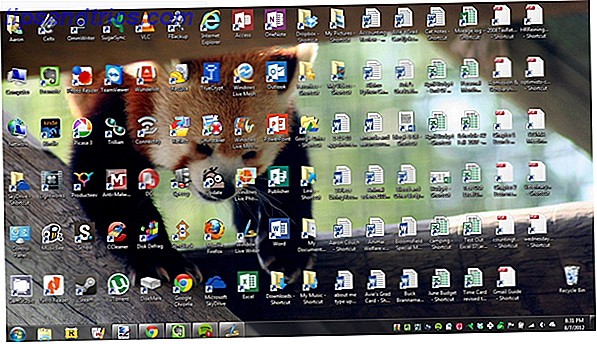
O desejo de salvar arquivos na área de trabalho é compreensível. Ele fornece acesso imediato com um único clique, o que significa que é tentador transformar a área de trabalho em uma base de fato para armazenamento. Mas, a menos que você seja rigoroso com a manutenção, acabará por sucumbir a esses problemas:
- Nenhuma proteção de arquivo. Conforme observado pelo PC World, alguns diretórios não são afetados pela Restauração do sistema, sendo o local mais reconhecido Meus documentos. Os arquivos na área de trabalho são afetados pela Restauração do sistema, o que pode resultar em desaparecimentos inesperados de arquivos.
- Nenhum backup de arquivos. Muitos programas de backup de arquivos 6 Maneiras mais seguras de fazer backup e restaurar seus arquivos no Windows 7 e 8 6 Maneiras mais seguras de fazer backup e restaurar seus arquivos no Windows 7 e 8 Até o momento, temos certeza de que você leu os conselhos várias vezes: precisa fazer backup de seus arquivos. Mas decidir fazer backup de seus arquivos é apenas parte do processo. Há tantos ... Leia mais ignorar arquivos da área de trabalho por padrão. A maioria dos programas vale o seu sal permitirá que você altere as configurações e inclua a área de trabalho, se necessário, mas tudo o que é necessário é um momento esquecido para perder acidentalmente um arquivo importante da área de trabalho.
- Desordem, desordem, desordem. A história é sempre a mesma. Você começa sua coleção de desktop com alguns documentos. Com o tempo, a coleção cresce para incluir imagens, músicas, programas, arquivos zip e mais documentos. De repente, encontrar o documento certo leva mais tempo do que realmente abri-lo.
Partições de unidade separadas

Um pouco de conhecimento de informática que você deve aprender é o seguinte: “Nunca salve dados na mesma partição que seu sistema operacional.” No Windows, o local da área de trabalho no sistema de arquivos reside na mesma partição que o próprio sistema operacional.
Por que esse conselho importante? Porque você quer evitar colocar todos os ovos na mesma cesta.
Digamos que você contraia um vírus leve ou malware que ataque seu sistema operacional. Ele pode limpar todos os arquivos relacionados ao próprio sistema operacional OU pode afetar toda a partição que contém o sistema operacional. Ao perder o sistema operacional, você perde todos os seus dados salvos também.
Mas se você instalou o Windows na partição C: e armazenou todos os seus arquivos na partição D:, seus arquivos no D: seriam seguros mesmo se o C: fosse limpo. A única maneira D: seria afetado é se o disco rígido físico em si foi limpo ou danificado.
Um benefício adicional de ter partições separadas é que você pode reinstalar o Windows sem perder os dados salvos. Tina escreveu sobre o assunto de redimensionar partições do Windows Como reduzir ou estender volumes ou partições no Windows 7 Como reduzir e estender volumes ou partições no Windows 7 No Windows 7 e no Windows Vista, redimensionar seus volumes ou reparticionar o disco rígido tornar-se muito mais fácil do que nas versões anteriores do Windows. No entanto, ainda existem algumas armadilhas que exigirão que você ... Leia mais, então confira se você quiser aproveitar esse recurso.
Use bibliotecas do Windows

Cada instalação do Windows vem com um diretório chamado Meus documentos. No Windows 7, foi renomeado para Documents e veio com alguns amigos: Music, Pictures e Videos. Eles são chamados de bibliotecas e você provavelmente já os viu antes, mas nunca os usou, certo? Bem, você deveria reconsiderar.
Na verdade, essas quatro bibliotecas são especiais. Eles não são apenas diretórios; eles são coleções de vários diretórios. Em cada biblioteca, você pode especificar diretórios diferentes a serem incluídos e essa biblioteca mostrará o conteúdo de todos os diretórios incluídos. Parece mais complicado do que é.
Pense assim: você pode salvar seus vídeos em diversos locais e vinculá-los à biblioteca de vídeos. Então, sempre que você acessar a biblioteca de vídeos, você verá todos esses arquivos em um só lugar.
É tão conveniente quanto armazenar tudo na área de trabalho, mas infinitamente mais flexível e organizado. Para obter mais detalhes sobre como aproveitar esse recurso, confira o artigo de Chris sobre como usar as Bibliotecas do Windows Fazer as Bibliotecas do Windows 7 e 8 Trabalhar para Você Fazer as Bibliotecas do Windows 7 e 8 Trabalharem Para Você Bibliotecas encontradas no Windows 7 e 8. mais do que uma lista de pastas sugeridas para salvar documentos, músicas, fotos e vídeos. Personalizar suas bibliotecas não é apenas um ajuste para ajustes - com ... Leia Mais.
Armazenar arquivos na nuvem

O armazenamento em nuvem tem sido um grande problema nos últimos anos e por um bom motivo. Embora as soluções relacionadas à nuvem, como Dropbox, G + Drive ou Microsoft OneDrive, apresentem preocupações com a privacidade 3 dicas para se manter seguro dos perigos da computação em nuvem 3 dicas para se manter seguro dos perigos da computação em nuvem Temos mais opções disponíveis para nós agora do que nunca. Quantos de nós usamos o Dropbox, o SkyDrive ou o Google Drive diariamente? Como ... Leia mais, eles também oferecem muitos benefícios e eu acho que as pessoas são muito rápidas para jogar o bebê para fora com a água do banho.
Veja como funciona: você separa um ou mais diretórios que são sincronizados automaticamente com qualquer serviço que você esteja usando (comparação de serviços de armazenamento na nuvem Showdown do Cloud Storage - Dropbox, Google Drive, SkyDrive e mais Showdown sobre armazenamento em nuvem - Dropbox, Google Drive, SkyDrive & More O cenário de armazenamento em nuvem esquentou recentemente, com uma entrada tão esperada pelo Google e um renovado SkyDrive da Microsoft.O Dropbox não foi desafiado pelos principais players por um longo tempo, mas isso mudou ... Leia Mais) . Esses arquivos podem ser acessados de qualquer lugar e podem ser definidos como privados ou públicos.
Por que isso é melhor do que armazenar diretamente na área de trabalho?
- Backups Imediatos. Devido à sincronização automática, você raramente precisa se preocupar com arquivos perdidos. Se o seu computador for apagado de alguma forma, esses arquivos ainda residem na nuvem e você sempre poderá recuperá-los novamente.
- Histórico de Revisão. Nem todo serviço em nuvem oferece um histórico de revisão, mas a maioria faz isso e é um recurso importante. Basicamente, o serviço rastreará todas as alterações feitas no arquivo (pode ser limitado às últimas alterações X) e permitirá que você reverta instantaneamente para uma versão anterior, se necessário.
One Drive (também conhecido como SkyDrive) vem integrado com o Windows 8 SkyDrive Para Windows 8: O Cloud Storage e o Modern File Explorer App O SkyDrive para Windows 8: O Cloud Storage e o Modern File Explorer App Obtém o Windows 8? Então você tem SkyDrive e em combinação com uma conta da Microsoft, você tem 7 GB de armazenamento gratuito. O SkyDrive é uma solução de armazenamento em nuvem e também funciona como um moderno explorador de arquivos. Leia mais e pode ajudá-lo a manter seus arquivos sincronizados Como manter seus arquivos sincronizados com o SkyDrive no Windows 8.1 Armazenar dados remotamente e sincronizá-los em dispositivos nunca foi tão fácil, especialmente se você usando o Windows 8.1. O SkyDrive recebeu uma atualização significativa, melhorando sua integração com o Windows e adicionando novos recursos interessantes. Consulte Mais informação .
Precisa de acesso rápido aos arquivos?
Às vezes, a conveniência vence a praticidade e a razão. O desktop é ótimo porque permite acesso imediato, certo? Com um pequeno compromisso, você pode manter essa conveniência. A resposta é usar atalhos .
Criar um atalho é tão simples quanto arrastar um arquivo usando o botão direito do mouse para onde você quer que o atalho apareça, e então selecionar Criar atalho aqui no menu. Mesmo se um atalho for apagado, o arquivo real ainda estará seguro.
Mas, em vez de colocar os atalhos na área de trabalho, por que não dar um passo adiante?
Clique com o botão direito do mouse em qualquer atalho de arquivo e selecione Pin to taskbar ou Pin to start menu . É um recurso autoexplicativo que funciona tão bem quanto, se não melhor, que os atalhos tradicionais da área de trabalho. Eu uso isso dia após dia e não faria de outra maneira.
Conclusão
Em última análise, a preferência pessoal sempre vencerá. Para aqueles de vocês que têm sido "desktopping" durante anos, você provavelmente encontrará quase impossível para quebrar o hábito. Eu ainda faço isso de vez em quando, embora eu tente o meu melhor para limpar depois de mim quando eu percebo o que estou fazendo. Simplesmente não faz mais sentido armazenar tudo na área de trabalho.
Você encher o seu desktop com arquivos e pastas em abundância? Em caso afirmativo, você está convencido o suficiente para tentar um método mais seguro de armazenamento de arquivos? Compartilhe seus pensamentos conosco nos comentários!



